在一张纸上打印多个图像 (从佳能相机打印)
最近更新 : 09-Jun-2009
发行编号 : 8200533800
解决方法
- 屏幕、菜单列表或按钮的位置可能会根据所用相机的型号而有所不同。
- 本文将以佳能品牌的相机为例说明打印方法。如果操作与所使用的相机不同,请参阅相机的使用指南。
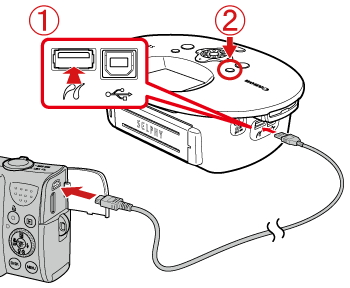
 请使用您相机随附的界面连接线连接打印机和相机。
请使用您相机随附的界面连接线连接打印机和相机。
 启动打印机。
启动打印机。
 ) 钮。
) 钮。
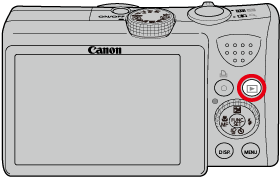
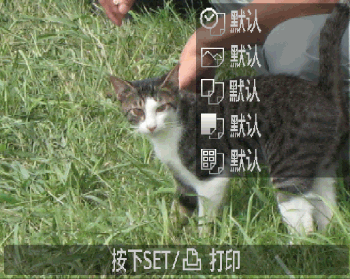
 ) 按钮。
) 按钮。

 ),然后按相机的 <FUNC./SET> (
),然后按相机的 <FUNC./SET> (
 ) 按钮。
) 按钮。
 ) 按钮。
) 按钮。
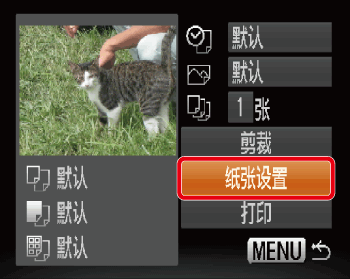
 ) 按钮。
) 按钮。
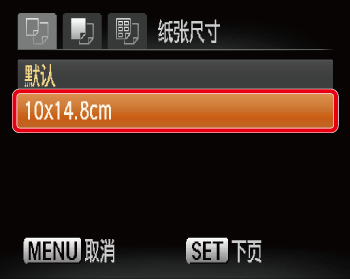
 ) 按钮。
) 按钮。
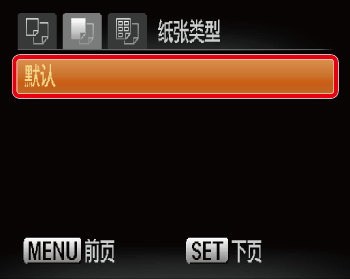
 ) 按钮。
) 按钮。
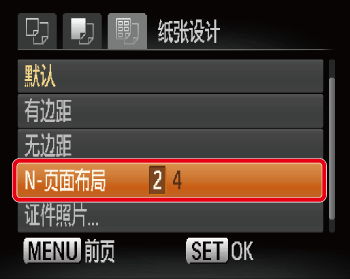
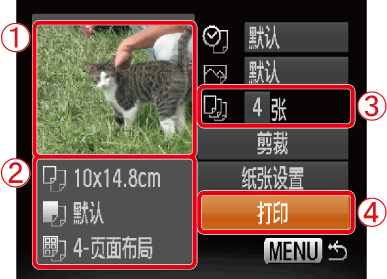
 显示打印屏幕。
显示打印屏幕。
 确认纸张、尺寸和布局等设置。
确认纸张、尺寸和布局等设置。
 指定打印份数。此项指定图像数量,而不是纸张数量。例如,如果在4份纸张上选择 [4-页面布局], 则在一张纸上打印相同的图像4张。
指定打印份数。此项指定图像数量,而不是纸张数量。例如,如果在4份纸张上选择 [4-页面布局], 则在一张纸上打印相同的图像4张。
 选择 [打印], 按 <FUNC./SET> (
选择 [打印], 按 <FUNC./SET> (
 ) 按钮。
) 按钮。

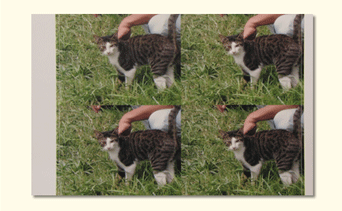
 , 则如下所示打印。
, 则如下所示打印。
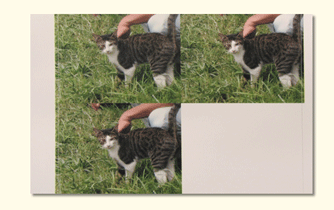


























































































 返回
返回
 打印
打印
 分享
分享








 京公网安备 11010502037877号
京公网安备 11010502037877号